Чтобы очистить произвольное количество ячеек
Шаг 4
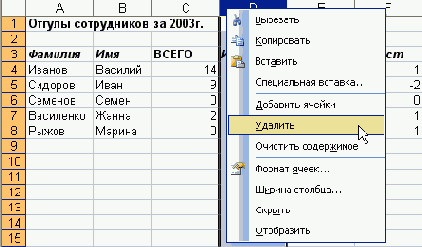
4.
- Чтобы очистить произвольное количество ячеек — от одной до всех ячеек рабочей таблицы — выделите их и нажмите клавишу Del. Заметьте, что таким способом можно очищать как смежные, так и несмежные ячейки. (Обратитесь к главе 4, чтобы освежить в памяти способы выделения различных участков рабочей таблицы).
Примечание
При удалении данных часто не имеет смысла сначала очищать ячейки, а затем вводить новые данные. В этом случае можно активизировать нужную ячейку и ввести новые данные, которые автоматически заменят старые. Единственное достоинство метода предварительной очистки ячеек заключается в том, что при этом в них не останется случайно забытая старая информация.
- Если при очистке ячеек вы хотите проявить фантазию, выберите из меню Правка команду Очистить; вслед за этим на экране появится меню, показанное на рисунке. Команда Все позволяет очистить содержимое ячеек полностью, включая все элементы форматирования и примечания. (О форматировании рабочих таблиц читайте в главе 8). Команда Форматы позволяет отменить форматирование выделенных ячеек (жирный шрифт и т.п.) без изменения содержимого ячеек. С помощью команды Содержимое можно удалить содержимое выделенных ячеек, сохранив их форматирование (действие этой команды аналогично клавише Del). По команде Примечания в выделенных ячейках удаляются примечания, при этом содержимое и форматы этих ячеек не изменяются.
